
طريقو 1: "پيرا ميٽرز" (ونڊوز 10)
جيڪڏهن توهان جي ڪمپيوٽر جي توهان جي ڪمپيوٽر تي نصب ٿيل آهي، توهان "پيرا ميٽر" سيڪشن استعمال ڪندي آپريٽنگ برائوزر کي هٽائي سگهو ٿا.
- "شروعاتي" مينيو کي ڏسو يا گرم چاٻي "کٽڻ" کٽڻ "کٽڻ".

ڏسو: ونڊوز 10 ۾ آسان آپريشن لاء گرم چابيون
- ونڊو ۾ جيڪو ظاهر ٿئي ٿو، "ايپليڪيشن" سيڪشن کي منتخب ڪريو.
- نصب ٿيل پروگرامن جي لسٽ ذريعي اسڪرول ڪريو ۽ ان ۾ اوپيرا ڳوليو.
- ويب برائوزر جي نالي تي ڪلڪ ڪريو ۽ "خارج" جي بٽڻ استعمال ڪريو.
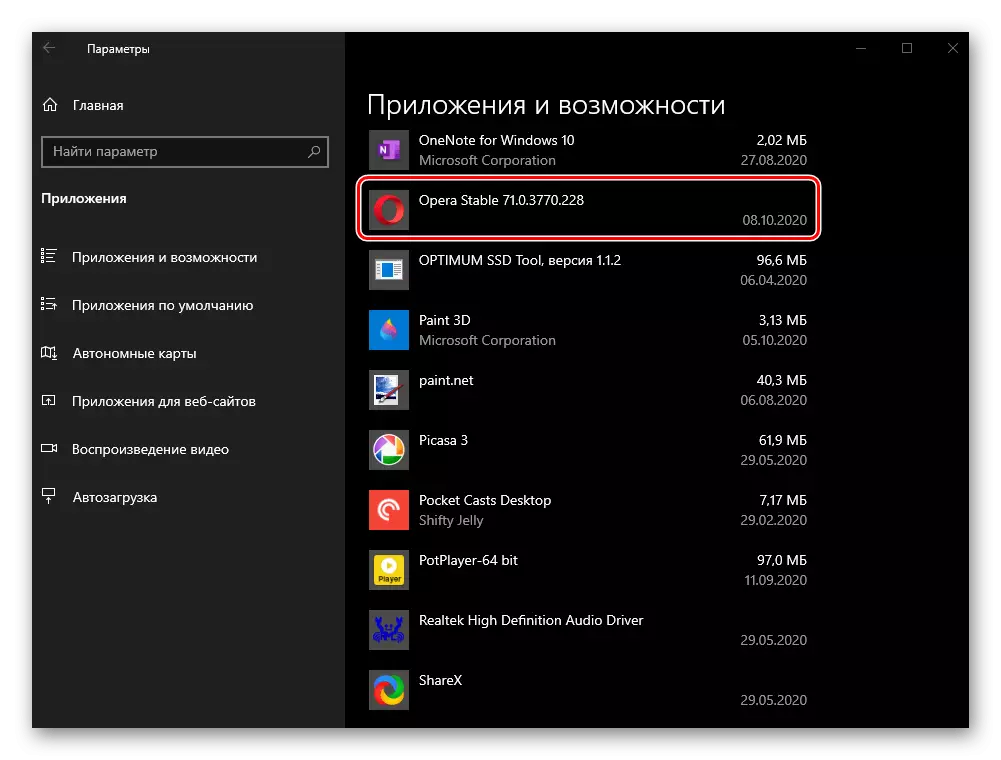
اهو ضروري هوندو ته متبادل طور تي ٻن ونڊوز ۾.
- معياري اوپيرا ڪينٽلر دري جي ونڊو اسڪرين تي ظاهر ٿيندو، جنهن کي ٻيهر برائوزر انسٽال ڪرڻ لاء اشارو ڪيو ويندو. پر، جڏهن ان وقت کان وڌيڪ بنيادي وڌيڪ بنيادي طور تي، "خارج" تي ڪلڪ ڪريو. انهي کان اڳ، اسان صلاح ڏيو ته توهان پڻ نوٽ ڪيو ته توهان "گهٽ ۾ گهٽ" شيون حذف ڪريو، گهٽ ۾ گهٽ جيڪڏهن توهان کي نه رڳو پروگرام کان پري ڪرڻ چاهيندا.
اڳ، توهان کي اصل ۾ شامل ڪرڻ جي ضرورت آهي سو توهان پروگرام جي شٽ خارج ڪرڻ لاء.

پوء توهان کي توهان جي فيصلي جي تصديق ڪرڻ گهرجي،

ان کان پوء، اهو صرف انتظار ڪرڻ صرف آهي جيستائين ان کي ختم نه ٿئي، ۽ اوپيرا توهان جي ڪمپيوٽر مان غائب ٿي ويندو.
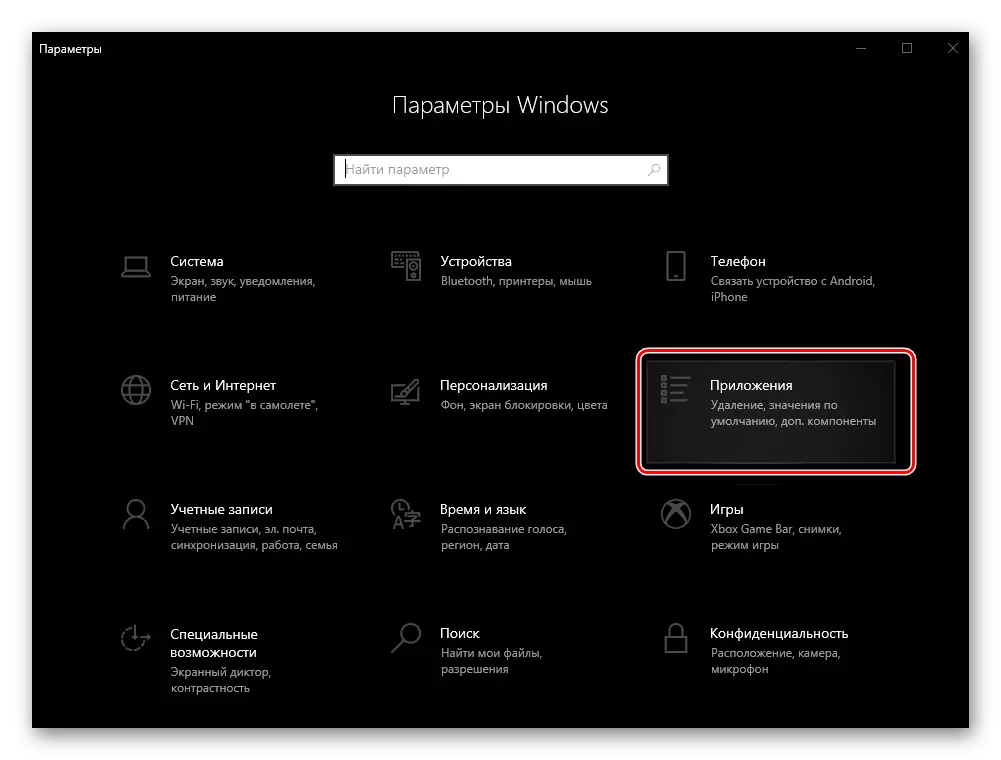


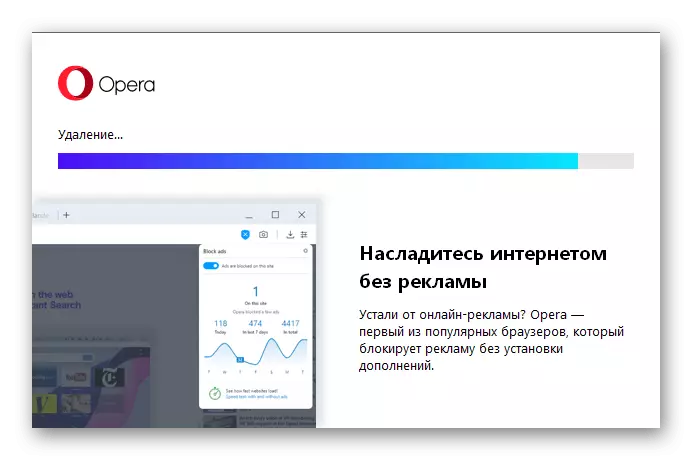
پڻ ڏسو: ڇا ڪجي جيڪڏهن ونڊوز 10 ۾ "پيرا ميٽر" نه کلي ها
طريقو 2: شروعاتي مينيو (ونڊوز 10)
مائڪروسافٽ مان او ايس جي ڏهين ورزن ۾ وي ايس جي او ايس کي ڏسڻ لاء ويب برائوزر کي ختم ڪرڻ جو هڪ ٻيو طريقو "شروع ٿيل" جتي ايپليڪيشن انسٽاليشن کان پوء درخواست ڪئي وئي آهي.
- شروعاتي مينيو کوليو ۽ ان ۾ نمائندگي ڪيل حصن جي لسٽ کي ھيٺ ڪريو.
- اوپيرا برائوزر جي نالي سان شيون ڳوليو، ان تي ڪلڪ ڪريو صحيح ڪلڪ ڪريو ۽ خارج ڪريو.
- فوري طور تي ان کانپوء، سسٽم جي سامان ۽ السن "کليل ويندا، جن جي توهان پڻ بيان ڪنداسين. ويب برائوزر کي ڪ un ڻ لاء، مضمون جي مرحلن جي مرحلن جي مرحلن تي قدم 3 واري مرحلن تي عمل ڪريو.

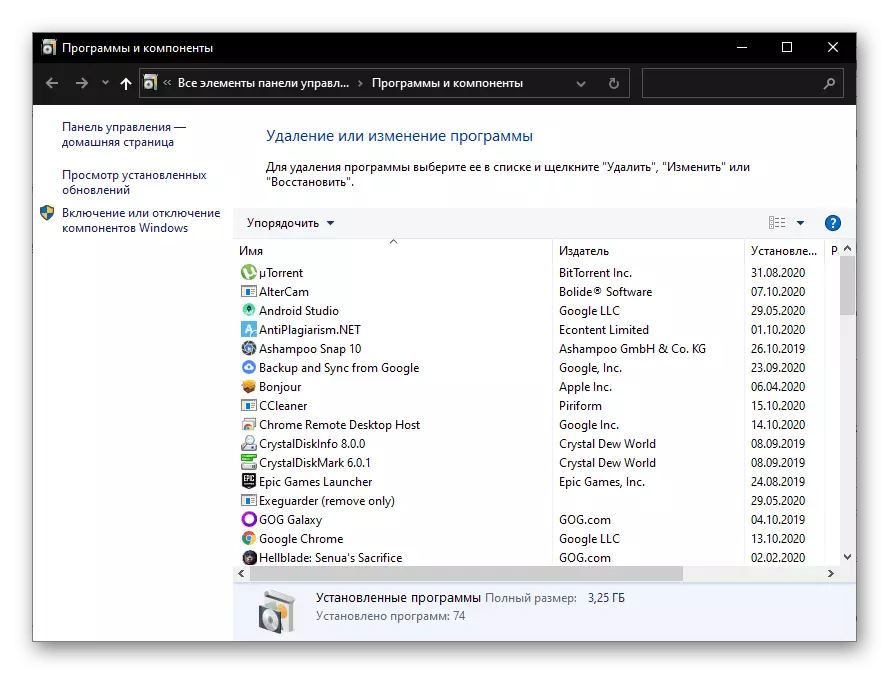
پڙهو: ونڊوز 10 ۾ پروگرام انسٽال ڪريو ۽ ختم ڪريو
طريقو 3: "پروگرام ۽ حصا" (يونيورسل)
برائوزر کان نجات حاصل ڪرڻ لاء، توهان سسٽم جو اوزار ۽ حصا استعمال ڪري سگهو ٿا. مٿي ڏنل فيصلن جي برعالن جي برعال کان، ڇا ونڊوز Windows ونڊوز جي ڪنهن به وڌيڪ قيمت ۾ وڌيڪ نه نيڪمول شامل ڪرڻ، ۽ صرف "درجن" ۾ نه.
- "رن" ونڊو کي ڪال ڪرڻ لاء "کنڊ + ر" کي استعمال ڪريو، "ٺيڪ حڪم داخل ڪريو ۽" ٺيڪ "يا" داخل ڪريو "تي ڪلڪ ڪريو.
Appwiz.cpl

پڙهايو: ونڊوز 10 ۾ "رن" ونڊو ڪيئن سڏجي
- "پروگرامن ۽ اجزاء ۾" سنيپ اندر، انسٽال ٿيل ايپليڪيشنن جي لسٽ ۾ اسڪرول ڪريو ۽ اوپيرا ڳوليو.
- ان کي اجاگر ڪرڻ لاء برائوزر جي نالي تي ڪلڪ ڪريو ۽ "حذف" جي مٿين پينل تي ڪلڪ ڪريو.
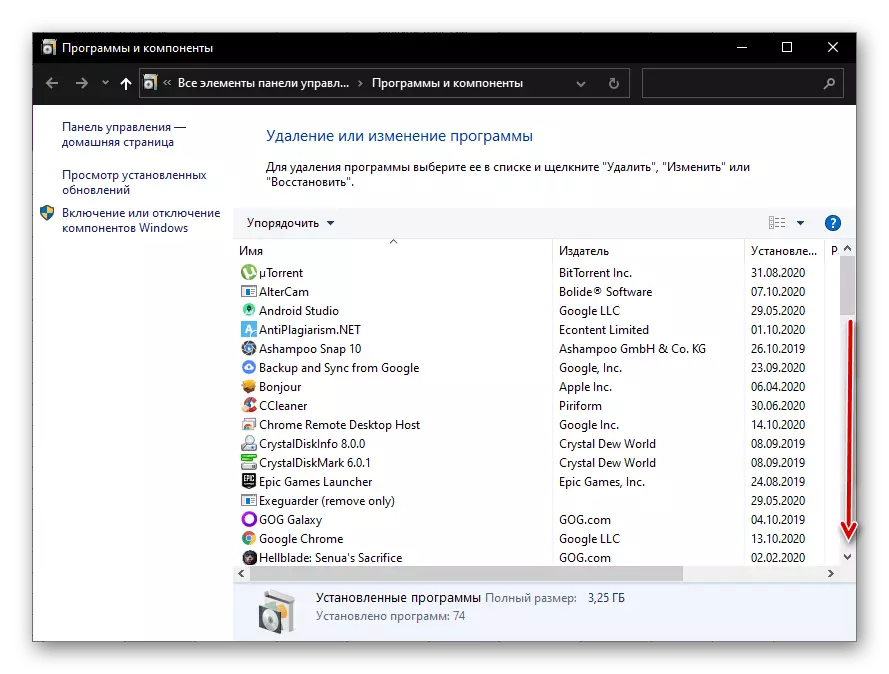
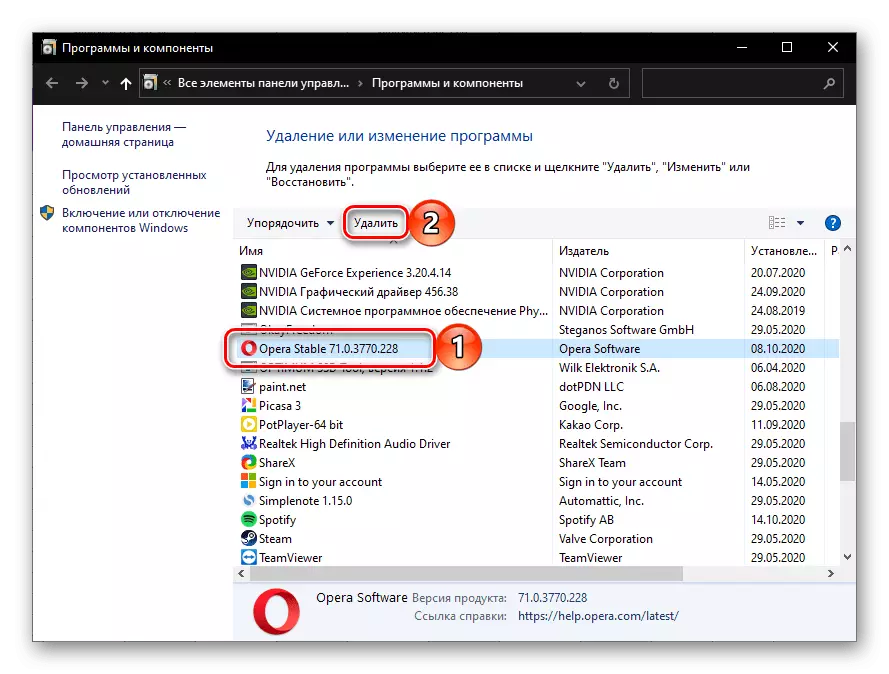
وڌيڪ عمل انهن کان مختلف حصو نه آهن. آرٽيڪل جي پهرين حصي کان 5 هدايتون. انهن جي عملدرآمد کان پوء درخواست ختم ٿي ويندي.
طريقو 4: ٽئين پارٽي جا پروگرام (يونيورسل)
ٽئين پارٽي ڊولپرز کان ايپليڪيشنن سان، توهان اوپيرا برائوزر کي صرف حذف نٿا ڪري سگهو، پر توهان جو ڪمپيوٽر مختلف ڪشادي فائلن کان به صاف ڪري سگهو ٿا. ڪيترن ئي مثالن تي غور ڪريو.اختيار 1: ccleser
سائزلنر هڪ مشهور پي سي صافرز جو هڪ آهي جنهن ۾ اوزار جي وڏي سيٽ سان گڏ، جنهن مان ڪيڪنگ جو هڪ وسيلو آهي. اسان انهن کي اوپيرا کي هٽائڻ لاء استعمال ڪندا آهيون.
- ايپليڪيشن هلائڻ، اوزار جي ٽيب تي وڃو ۽ ان ۾ "پروگرام حذف ڪريو" کي منتخب ڪريو.
- انسٽال ٿيل سافٽويئر جي فهرست ۾، اوپيرا ڳوليو، هن نالي کي اجاگر ڪيو ۽ "ڪ Ict ڻ" تي ڪلڪ ڪريو "بٽڻ تي ڪلڪ ڪريو.
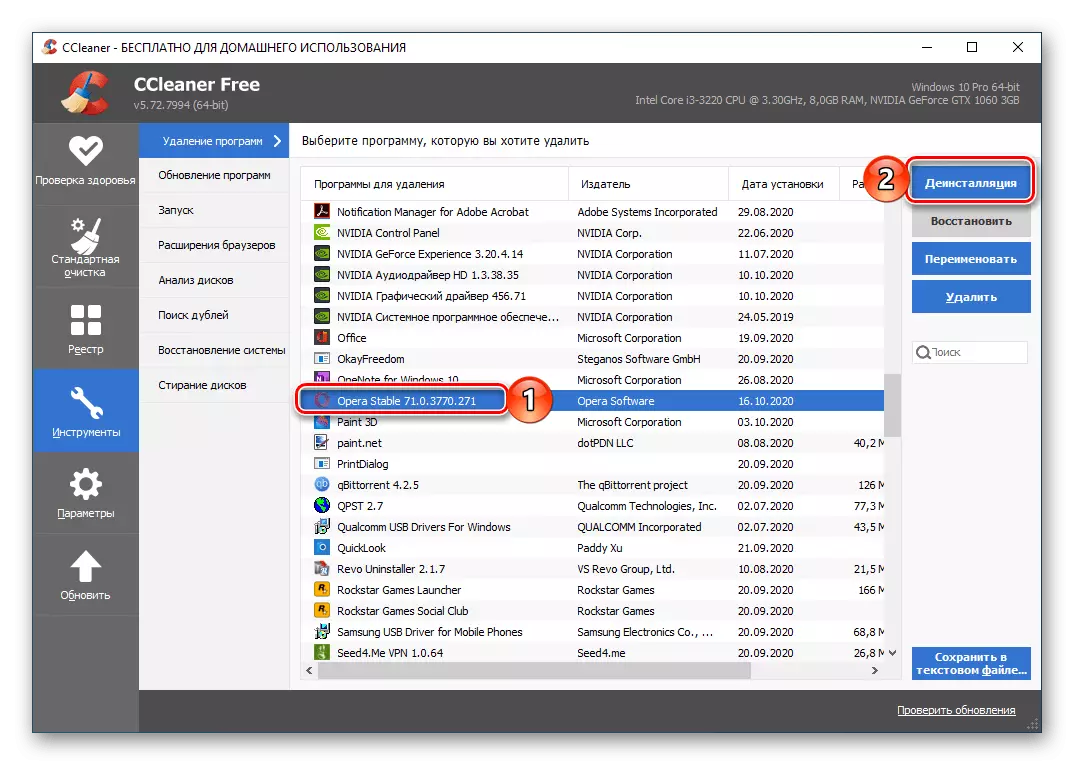
ضروري! "ڊليٽ" بٽڻ کي دٻائڻ صرف فهرست مان پروگرام کي ختم ڪري ٿو، پر ان کي انسٽال نه ڪندو.
- ونڊو جي پوئين طريقن ۾ اڳ ۾ ئي واقف ونڊو ۾ توهان جي ارادن جي تصديق ڪريو، جيڪڏهن گهربل هجي، نه رڳو پروگرام مان، پر ان جي ڪورس دوران به ڊيٽا ڇڏي.
- انهي جي لاء مناسب ڪارڪردگي لاء ۽ ويب برائوزر مان کاٻي برائوزر مان کاٻي برائوزر کان رهجي ويو، "ونڊوز" ۽ "ونڊوز" ۾ "۽" ايپليڪيشنن "حصن ۾، جزن کي نشان لڳايو ويندو طريقيڪار، ۽ پوء "تجزيو" تي ڪلڪ ڪريو "
- انتظار ڪريو جيستائين تصديق جو طريقيڪار مڪمل نه ٿئي، ۽ پنهنجو پاڻ کي ان جي نتيجن سان واقف آهي.

پوء "صفائي" تي ڪلڪ ڪريو ۽ هن عمل جي تصديق ڪريو.
- اضافي طور، توهان واپار صاحب کي معافي سمجهي سگهو، ڪوبه پروگرام پيٽر، ۽ Oوپدار نه آهي، ان ۾ to پنسي ڇڏيو. اهو ڪرڻ لاء، ساڳئي نالي جي سائڪسينر ٽيب تي وڃو، سڀني شين کي چيڪ ڪريو ۽ "مسئلن جي ڳولا" تي ڪلڪ ڪريو.
- ڳولا جي مڪمل ٿيڻ تي، "درست چونڊ" جو بٽڻ استعمال ڪريو،
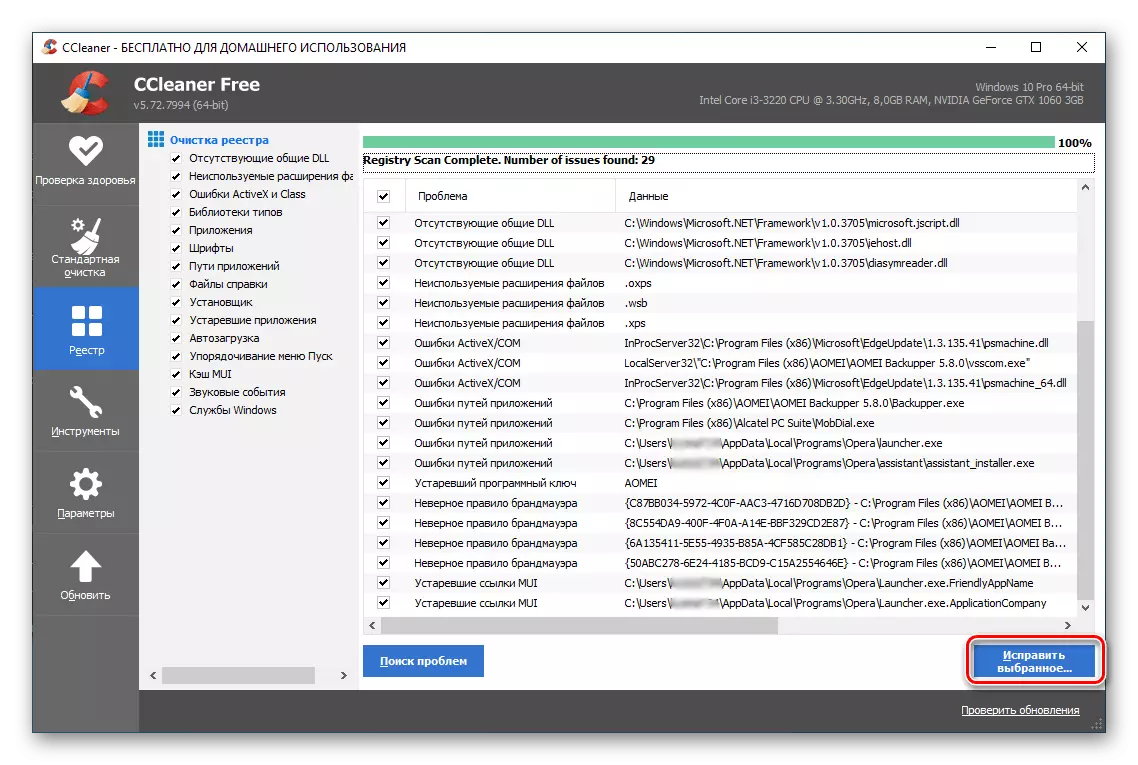
بيڪ اپ ٺاهيو يا هن کي ڇڏي ڏيو،
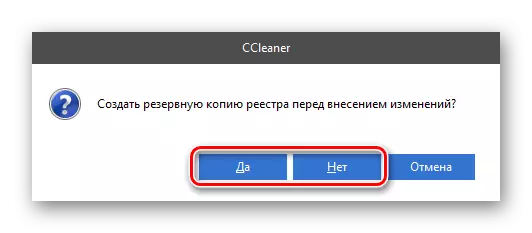
۽ پوء ڪلڪ ڪريو "ٺيڪ نشان".
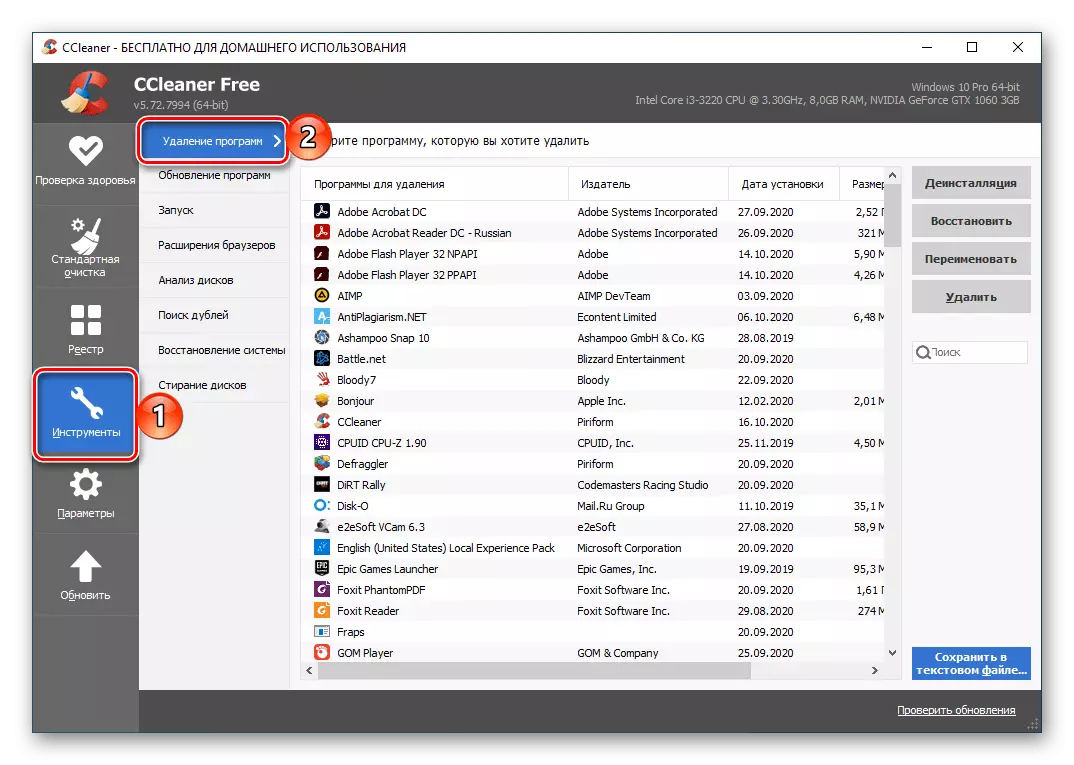
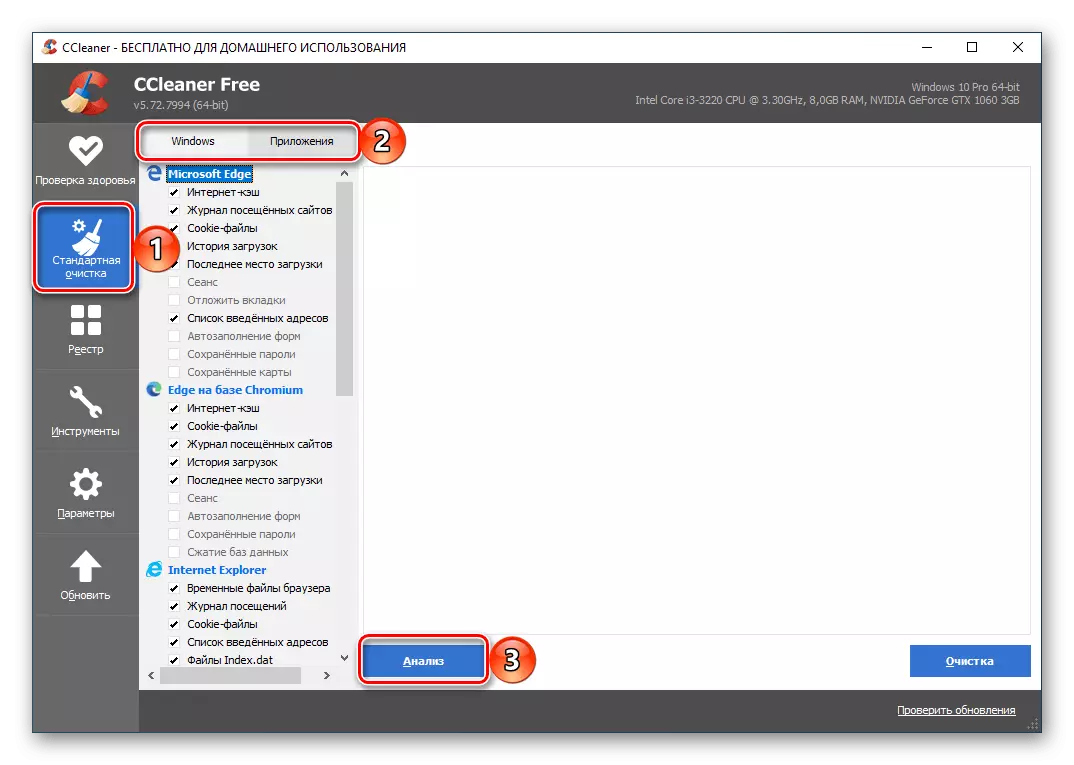


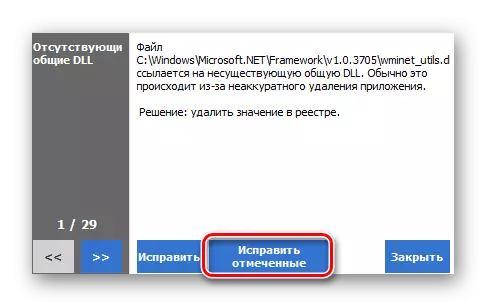
پڻ ڏسو: ڪمپيوٽر کي صاف ڪرڻ لاء CCLleser پروگرام استعمال ڪندي
اختيار 2: ڪرش ڊاڪٽر 2020
ڪرش ڊاڪٽر 2020 هڪ جامع پي سي جي سار سنڀال جو حل آهي، اصلاح ۽ ڪارڪردگي جي بهتري. پروگرام ارسنل ۾ موجود ڪيترائي اوزار موجود آهن اينسسٽلر اهو آهي - اسان اوپيرا کي ختم ڪرڻ لاء استعمال ڪنداسين.
- پروگرام هلائڻ ۽ ان جي مکيه ونڊو مان ٽولن ٽيب ۾ وڃو.
- نالي تي ڪلڪ ڪريو "پاران" انسٽال ٿيل ".
- انتظار ڪريو جيستائين ڪمپيوٽر تي انسٽال ٿيل درخواست مرتب ٿيل آهي. ان ۾ اوپيرا ڳوليو، ان کي منتخب ڪريو ۽ "Untectall" بٽڻ دٻايو.
- جيئن مٿي ڏنل سڀني طريقن سان بحث ڪيو ويو، توهان جي حل کي ختم ڪرڻ واري ويب برائوزر ونڊو ۾ توهان جي حل جي تصديق ڪريو.
- هٽائڻ ختم ڪرڻ بعد، اهو نظام کي رهائشي فائلن کان صاف ڪرڻ جي قابل نه هوندو، ساڳي طرح اسان ترتيب سان استعمال ڪري اسان ڪوشش ڪئي. QC 2020 ۾، توهان کي هن لاء هيٺين ڪرڻ جي ضرورت آهي:
- "سار سنڀال" ٽيب تي وڃو ۽ "صفائي واري ڊجيٽل گندگي" جو اوزار چونڊيو. "
- لسٽ ۾ ڏنل شيون کي دٻايو، جن کي توهان ان ڊيٽا کان سواء اهو حذف ڪرڻ نٿا چاهيو، جنهن کانپوء توهان کي "چيڪنگ شروع ڪرڻ گهرجي".
- طريقيڪار ڪافي گهڻو وقت وٺي سگھي ٿو،

۽ مڪمل ٿيڻ تي، اهو صفائي تي وڃڻ ممڪن هوندو - هن پهرين لاء "اڳيون" بٽڻ تي پهريون ڪلڪ ڪريو.
- پوء، جيڪڏهن گهربل هجي، تصديق ۽ ڊيٽا جو نتيجو پڙهو جيڪو حذف ڪري سگهجي ٿو.
- آخري قدم تي وڃڻ، ڪلڪ ڪريو "فڪس" تي ڪلڪ ڪريو ۽ ڊجيٽل "گندگي" کي صاف ڪرڻ دوران.

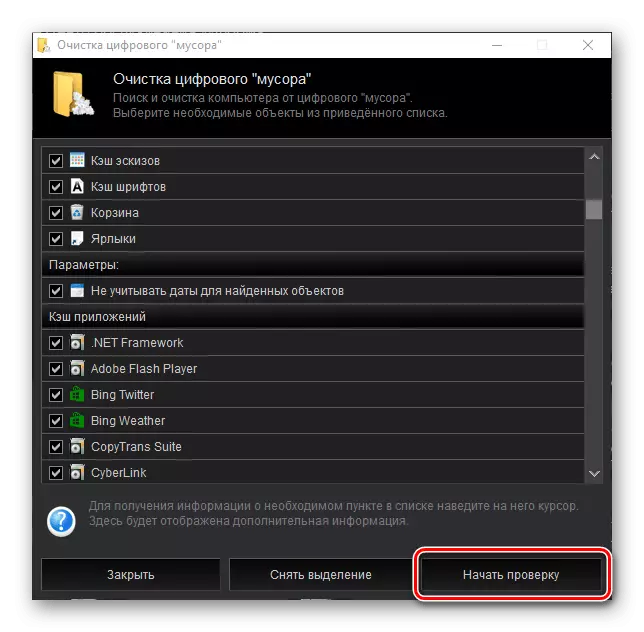
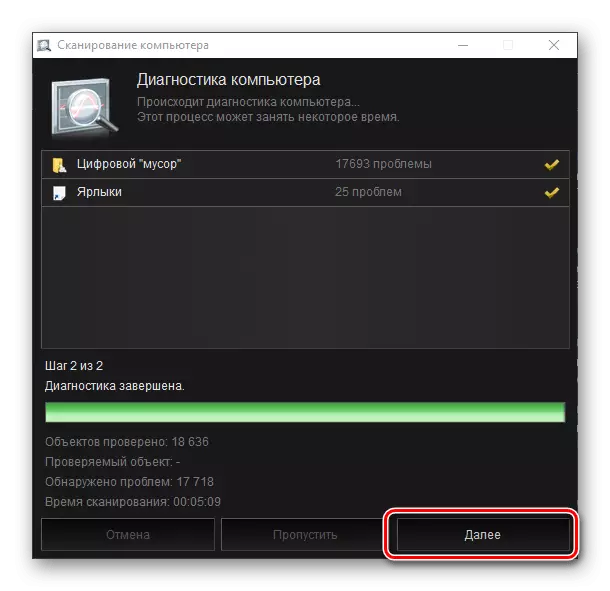
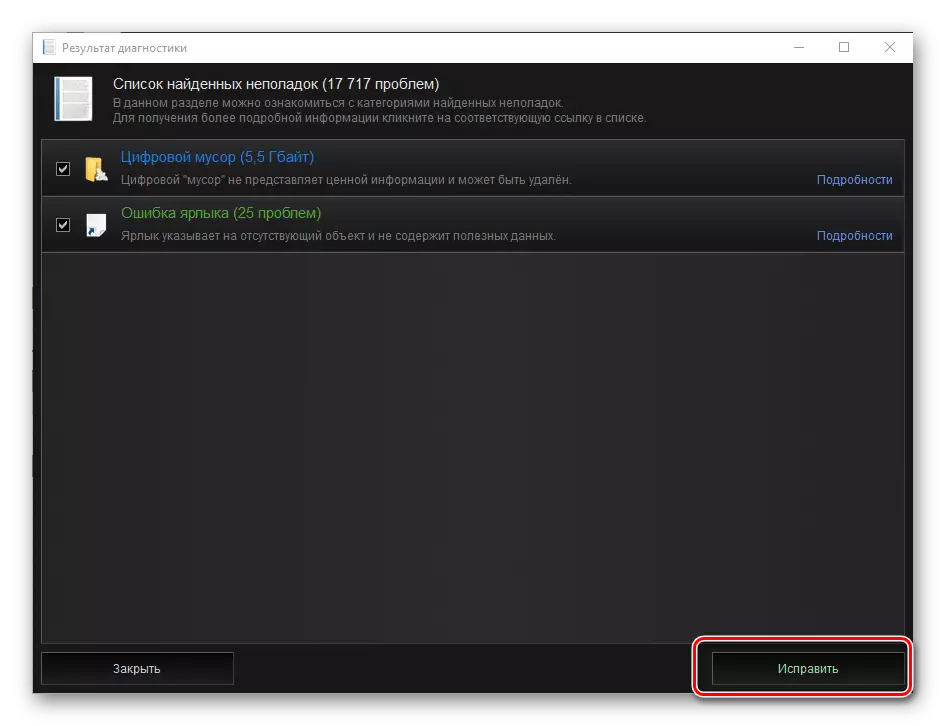
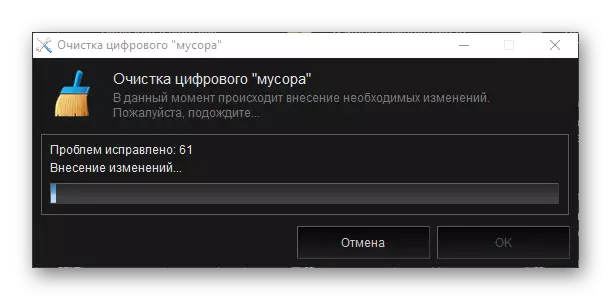


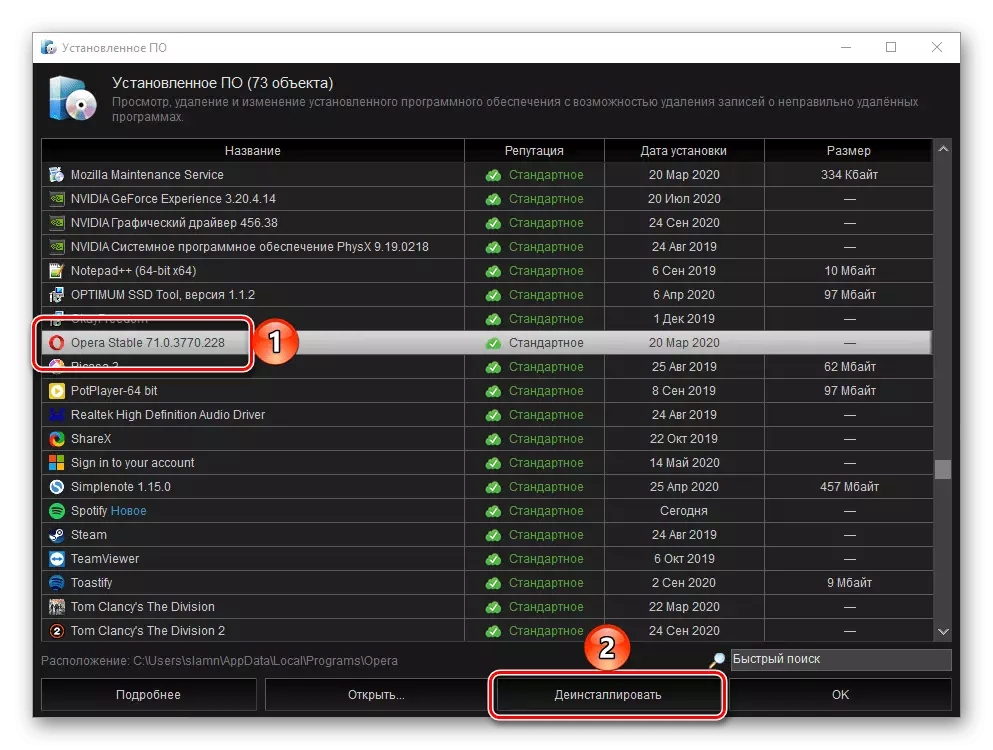
ٽئين پارٽي جو استعمال توهان کي هلائيندڙ برائوزر کان رڳو نه مبليرا برائوزر مان صرف نه هجڻ گهرجي پر عارضي فائلن کان پڻ، ڪيش ۽ ٻيو ڪوچ به. پنهنجي ڪارڪردگي جي لحاظ سان، ڪيرش ڊاڪٽر 2020 خاص طور تي ڪينزن جي لحاظ کان وڌي وئي، پر انهن تي به مفت ۾ استعمال ڪري رهيا آهن، پر انهن تي پڻ مواد جي حفاظت لاء پڻ استعمال ڪري رهيا آهن.
اختيار 3: ٻيا پروگرام
مٿي ڏنل درخواستون صرف انهن مان اهي آهن جيڪي ٽاسڪ عنوان ۾ ووٽ جو فيصلو ڪنديون آهن. اوپرا کي ڪ un ڻ لاء، ۽ هڪ ئي وقت، ۽ هڪ ئي وقت تائين نشانو نظام صاف ڪرڻ، اهو هڪ ٻئي حل جي سڀني کان مشهور مضمون کي استعمال ڪرڻ ممڪن آهي.
وڌيڪ پڙهو: پروگرام ڪمپيوٽر تي ٻين پروگرامن کي هٽائڻ لاء پروگرام

